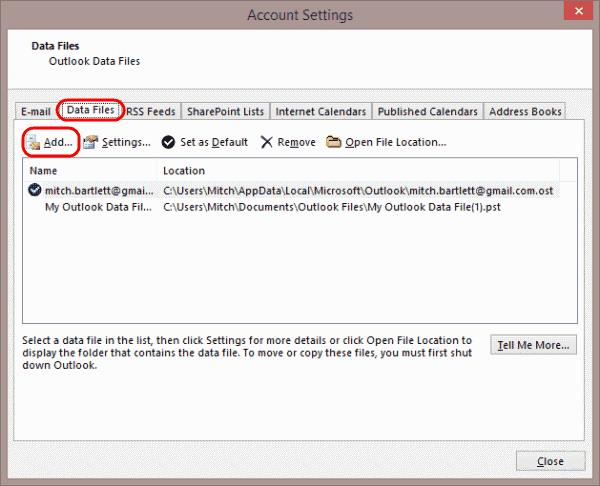Додайте особисті папки до Microsoft Outlook 2019, 2016 або 2013 і зберігайте елементи локально у файлі PST за допомогою цих простих кроків.
Кроки Microsoft Windows
Виберіть меню « Файл » у верхньому лівому куті.
Виберіть « Налаштування облікового запису », потім знову « Налаштування облікового запису ».
Виберіть вкладку « Файли даних ».
Виберіть кнопку « Додати ».
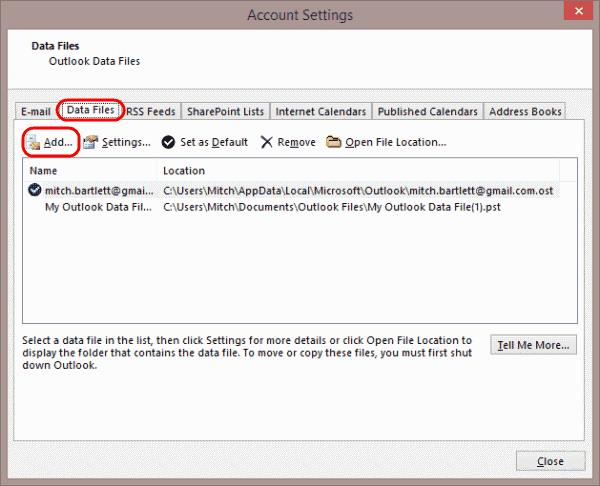
Якщо у вас є файл PST, який ви хочете додати, перейдіть до розташування, де ви перебуваєте PST, а потім виберіть файл. Щоб створити новий PST, просто введіть « Ім’я файлу ».
Виберіть « ОК ».
кроки macOS
У MacOS ви можете імпортувати PST до наявної поштової скриньки. Він не працює, як у Windows, хоча з окремим розділом.
Виберіть меню « Файл », потім виберіть « Імпортувати… ».
Виберіть « Архівний файл Outlook для Windows (.pst) », а потім виберіть « Продовжити ».
Виберіть файл, потім виберіть « Імпорт ».
FAQ
Як видалити файл PST?
На тому самому екрані « Налаштування облікового запису », який ви використовували для додавання файлу, виберіть особисту папку, яку потрібно видалити, а потім натисніть кнопку « Видалити ».